Licence : Ultimate-Cloud
Plateforme: Windows, macOS
Pertinent pour : Administrateurs et agents d’assistance
Demandes de session rationalisez l’assistance à distance en permettant aux agents d’assistance de se connecter sans effort avec les utilisateurs via un lien Session, sans avoir besoin d’un Identifiant AnyDesk.
Cette fonctionnalité permet également aux agents d’assistance d’effectuer le suivi des demandes passées et à venir, ce qui simplifie le processus pour les agents d’assistance et les utilisateurs finaux.
Exigences
AnyDesk 9.0.1 ou version ultérieure (Client personnalisé) pour Windows/macOS avec la fonction de demande de session activée.
Le rôle support_agent attribué à l’agent de support dans my.anydesk II.
L’agent d’assistance doit être connecté à l’AnyDesk Client.
Pour connecter un appareil distant à partir d' my.anydesk II ou d’autres plates-formes (telles que Salesforce ou Freshservice), l’agent de support doit avoir le client personnalisé installé sur son appareil.
Aperçu
Vous pouvez afficher toutes les demandes de session dans l’onglet Demandes de session , disponible à la fois dans le client AnyDesk et dans my.anydesk II.
Chaque demande de session a un statut qui indique sa progression et sa disponibilité pour la connexion :
Icône | Statut | Description |
| Ouvrir | État initial après la création d’une demande de session. |
| Attente | L' Utilisateur à distance a ouvert le lien de la session, mais n’a pas encore accordé l’accès. |
| Prêt | L’utilisateur distant a accordé l’accès, ce qui permet à l’agent de support de se connecter en cliquant à |
| Relié | La session est en cours. |
| Fermé | La demande de session a été clôturée. |
| Périmé | La demande de session a expiré. |
🦉 Pour obtenir des instructions sur l’attribution de demandes aux agents d’assistance, la planification de sessions et la compréhension des statuts dans le client AnyDesk etmy.anydesk II , reportez-vous à lathis article.
Création d’une demande de session
Les agents d’assistance peuvent créer des demandes de session pour l’utilisateur final dans le client AnyDesk et dans my.anydesk II s’ils disposent des autorisations requises. Procédez comme suit :
Dans le client AnyDesk, accédez à Demandes de session.
Dans la boîte de dialogue qui s’ouvre, renseignez les détails suivants :
Nom du destinataire : entrez le nom de l’utilisateur final.
Attribuer à : sélectionnez à qui attribuer cette demande de session : moi-même, client ou une file d’attente spécifique.
E-mail du destinataire : indiquez l’adresse e-mail de l’utilisateur final.
Envoyer un e-mail d’invitation - cochez la case pour envoyer le lien de la session et les mises à jour à l’e-mail fourni.
Commentaires - ajoutez toutes les notes pertinentes à cette demande.
Cliquez sur Créer une demande.
Si vous avez coché la case Envoyer un e-mail d’invitation, un e-mail contenant le lien de demande de session sera automatiquement envoyé à l’utilisateur distant à partir de noreply@anydesk.com. Vous pouvez également copier le lien de la session en cliquant ![]() et le partager avec l’utilisateur.
et le partager avec l’utilisateur.
Dans la console de gestion my.anydesk II , accédez à Demandes de session.
Dans la boîte de dialogue qui s’ouvre, renseignez les détails suivants :
Nom d’utilisateur : entrez le nom de l’utilisateur final.
E-mail de l’utilisateur : indiquez l’adresse e-mail de l’utilisateur final.
Envoyer un e-mail - cochez la case pour envoyer le lien de la session et les mises à jour à l’e-mail fourni.
Langue de l’e-mail : sélectionnez la langue dans laquelle envoyer l’e-mail à l’utilisateur final.
Commentaires - ajoutez toutes les notes pertinentes à cette demande.
Planifier : cochez la case pour définir une heure pour la demande de session.
Expire dans : sélectionnez la date d’expiration de la demande de session.
Attribuer à : sélectionnez à qui attribuer cette demande de session : Non attribué, Client ou une file d’attente spécifique.
Cliquez sur Créer.
Connexion à l’utilisateur distant
Pour vous connecter à un utilisateur distant après avoir créé une demande de session, procédez comme suit :
Étape 1 : Côté utilisateur à distance
L’utilisateur distant reçoit un e-mail ou un SMS contenant un lien d’invitation.
Lorsque l’utilisateur sélectionne le lien, il est redirigé vers une page Web où il peut accepter la demande de session.
L’utilisateur distant peut rejoindre la session en :
Téléchargement du client AnyDesk Assist
Se connectant avec leur client AnyDesk existant version 9.0 ou plus récente
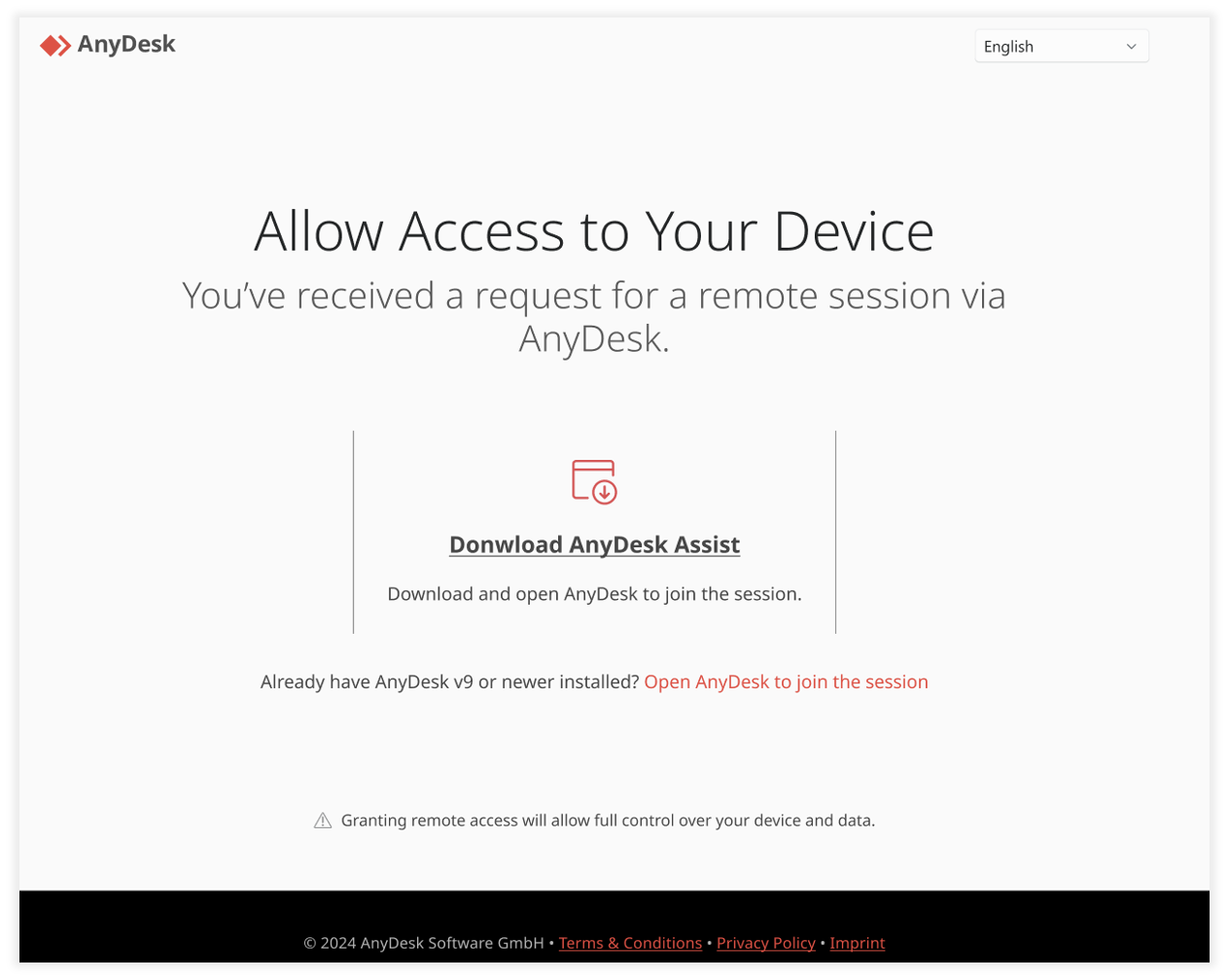
Étape 2 : Côté agent à distance
Dans le client ou la my.anydesk IIAnyDesk, accédez à l’onglet Demande de session pour voir l’état de l’utilisateur distant.
.png)
En fonction de l’état de l’utilisateur, sélectionnez le bouton Connecter pour rejoindre la session. En fonction de l’état de l’utilisateur distant, sélectionnez le bouton Connecter pour rejoindre la session.
.png)
Étape 3 : Côté utilisateur distant
L’utilisateur distant accepte la connexion : L’utilisateur distant verra une boîte de dialogue dans son client AnyDesk avec les options Autoriser l’accès ou Refuser la session.
L’utilisateur distant sélectionne Autoriser l’accès pour poursuivre la session ou Refuser pour rejeter la demande de connexion.
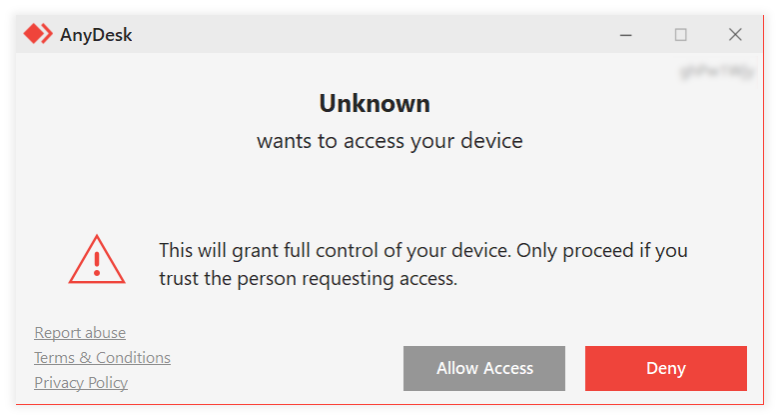
Étape 4 : Commencer la séance
Si l’utilisateur distant sélectionne Accepter, le État de la session de votre onglet Demandes de session passe à Prêt.
Vous pouvez maintenant commencer à aider l’utilisateur à distance.